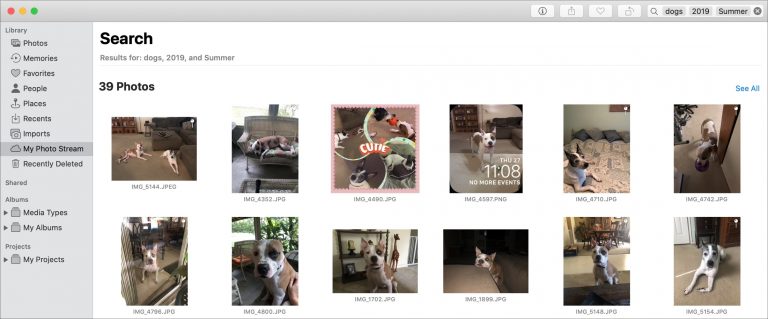Как делать зеркальные селфи на iPhone и iPad

Поклонники фотографии на iPhone давно жаловались на то, что приложение «Камера» сохраняет незеркальные селфи. Это сбивает с толку, потому что в видоискателе отображается зеркальное изображение. К счастью, iOS 14 и iPadOS 14 позволяют исправить это поведение. В результате ваши фотографии теперь отражают предварительный просмотр передней камеры в видоискателе. Вот как сделать зеркальные селфи на iPhone.
Почему ваши селфи переворачиваются?
На это ушло немало лет, но Apple наконец-то добавила переключатель зеркального отображения в настройки вашей камеры. Теперь вы можете выбирать между зеркальными или неотраженными фотографиями с помощью фронтальной камеры. Эта новая полезная настройка доступна на любых устройствах iPhone и iPod touch с программным обеспечением iOS 14, а также на iPad, совместимых с обновлением iPadOS 14.
РУКОВОДСТВО: Советы по использованию режима серийной съемки на камере iPhone
Но почему в видоискателе iPhone вообще отображается зеркальное изображение? Простой ответ заключается в том, что до того, как появились селфи, мы все привыкли видеть себя отраженными в зеркалах и других поверхностях, которые производят отражения с перевернутыми левыми и правыми сторонами.
Видоискатель в приложении «Камера» просто отображает то, что мы привыкли видеть.

Фотографии, сделанные с помощью задней камеры, всегда отображаются в видоискателе. и сохранено в Фото без зеркального отображения
До iOS 14 сохраненные изображения, снятые с помощью передней камеры, возвращались к исходной, неотвернутой композиции. В результате вы получаете именно то, что видела камера в момент съемки, а не то, что вы видели в видоискателе, что было не идеально.
Зеркальное отображение селфи вручную
В iOS 13 и ранее появилась возможность вручную отразить ваши селфи постфактум. Вы можете сделать это довольно легко с помощью инструментов редактирования в приложении «Фото». Обычно вы вызываете инструмент «Кадрирование» и нажимаете значок в верхнем левом углу, напоминающий пару треугольников, чтобы перевернуть любое сохраненное селфи.
РУКОВОДСТВО: Как сохранить настройки камеры iPhone
Вы по-прежнему можете зеркально отображать селфи вручную, но в iOS и iPadOS 14 есть удобный новый переключатель, который позволяет настроить камеру для сохранения ваших селфи в зеркальном отображении в соответствии с предварительным просмотром передней камеры.
Следуйте инструкциям, встроенным прямо перед вами, поскольку мы покажем вам, как изменить поведение вашего iPhone по умолчанию, чтобы приложение «Камера» правильно сохраняло ваши селфи.
Как делать зеркальные селфи на iPhone и iPad
Выполните следующие действия, чтобы сделать зеркальные селфи на камеру iPhone или iPad:
- Откройте Настройки на вашем устройстве.
- Выберите камеру из корневого списка.
- Установите переключатель Mirror Front Camera в положение ON под заголовком Composition.
С этого момента приложение «Камера» будет сохранять зеркальные селфи.
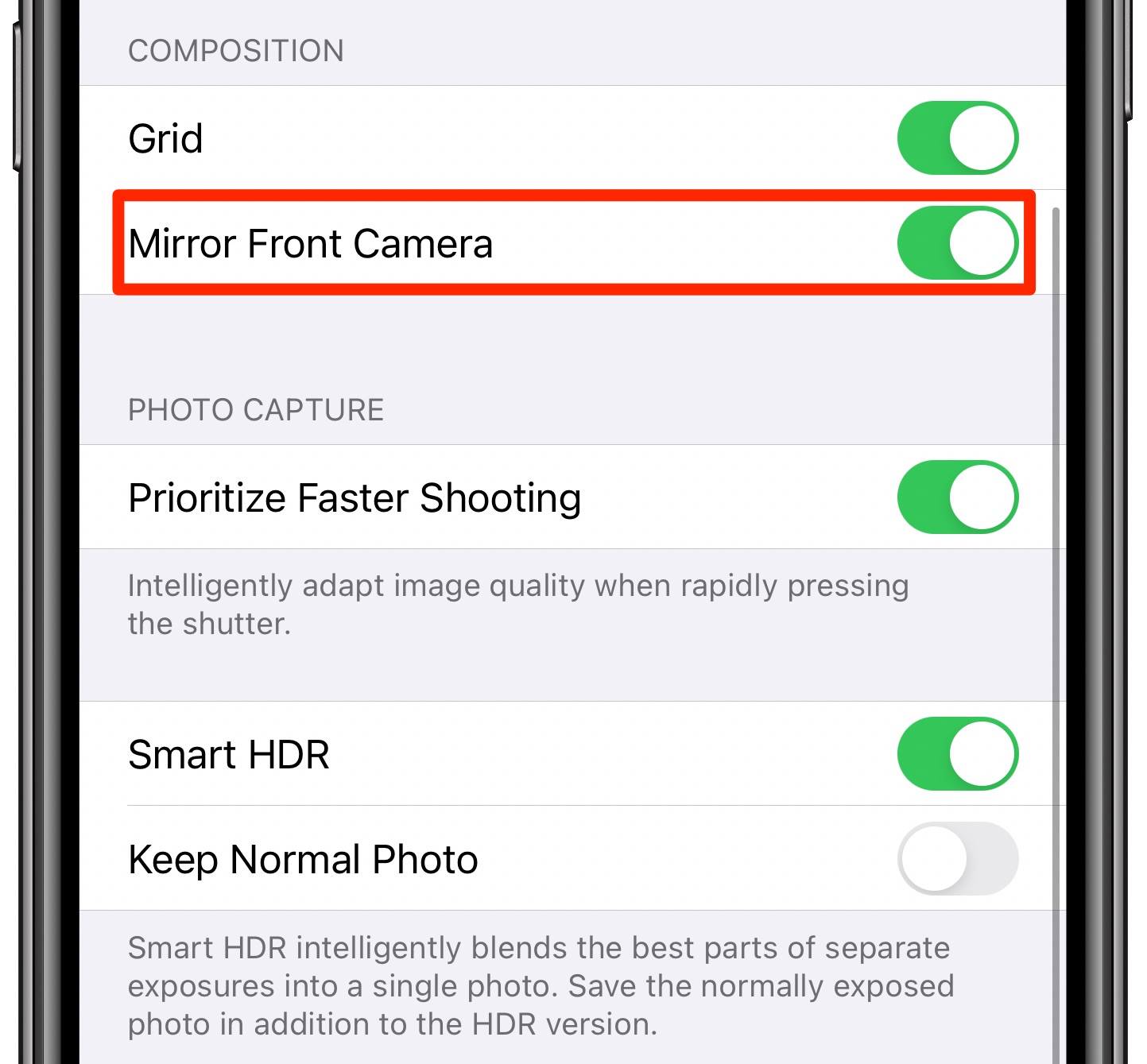
Зеркальные селфи отражают предварительный просмотр передней камеры
Другими словами, фотография, которую вы делаете с помощью фронтальной камеры, теперь будет соответствовать тому, что вы видели в видоискателе, когда вы сделали это селфи, а не сохраняются в неперевернутом виде.
50 основных новых функций в iOS 14
Чтобы получить краткий обзор 50 основных новых функций iPhone и iPod touch, представленных в iOS 14, обязательно посмотрите наше практическое видео-руководство прямо сейчас.
Подпишитесь на iDownloadBlog на YouTube
Нужна помощь? Спросите iDB!
Если вам нравится этот урок, передайте его своим друзьям и оставьте комментарий ниже.
Застрял? Не знаете, как делать определенные вещи на своем устройстве Apple? Сообщите нам через [email protected] и будущее руководство может предоставить решение.
Отправляйте свои собственные практические рекомендации через [email protected].